➥ Ir al inicio del Curso de Excel online gratis
- Las funciones de Excel nos permiten ahorrar una gran cantidad de tiempo, al completar cálculos específicos de forma repetitiva en un orden concreto, evitando así que corran siempre por nuestra cuenta
- ¿Cuáles son las funciones de Excel que deberías tener siempre a mano para aumentar tu productividad?
Cuando en su día repasábamos algunos de los primeros pasos con las fórmulas en Microsoft Excel, ya decíamos que aquellas podían aprovecharse especialmente en combinación con las funciones. Después de todo, esas funciones son uno de los elementos indispensables del programa en cuestión, que forma parte de Office de Microsoft. En consideración de ello, analizaremos algunas funciones de Excel que creemos que deberías memorizar.
En líneas muy generales, y por si no sabes de qué se tratan, podemos decir que una función, tanto en Excel como fuera de este software, es una fórmula predetermina a fin de realizar los cálculos utilizando valores específicos en un orden particular. Una de sus enormes ventajas es que ahorran tiempo, porque ya no hace falta que las escribas tú.
En combinación con las mencionadas fórmulas de Excel, podemos disfrutar de una mayor productividad, evitando así innecesarias demoras en estas hojas de cálculo, y pasando a actividades seguramente mucho más placenteras.
10 funciones de Excel que todo el mundo tiene que conocer
Pegado especial (Alt+E+S+V)
Más allá de las funciones de Copiar y Pegar de toda la vida, tenemos una de Pegado especial, como se la llama, que consiste en personalizar eso que se pega, ya sea sólo contenido sin formato, o el formato sin contenido.
Así, si queremos pegar sólo uno de ambos elementos que conforman la información de cada celda, tendremos la posibilidad de disfrutar de una experiencia más configurable, y que se adapte a nuestras necesidades.
Insertar varias filas (Ctrl)
Si lo que deseas es insertar varias filas, sólo tienes que sombrear la cantidad necesaria con el comando tradicional de mantener apretada la tecla Ctrl, y luego botón derecho, Insertare, y Insertar filas de hojas por esa cantidad.
Relleno rápido (Ctrl + E)
Si tu idea es rellenar varios datos de la forma más rápida posible, puedes aprovechar los sistemas internos de Excel que han sido pensados para la identificación de patrones y el ahorro de tiempo.
Pulsando Ctrl + E, o bien desde Avanzado, Relleno rápido automático, puedes probar a ver si te es útil.
Índice y coincidir
Índice y coincidir son dos de las soluciones que Excel pone en nuestras manos al realizar búsquedas complejas. Resultan mucho más interesantes cuando las consideramos juntas que por separado, eso sí.
Desde la sintaxis (matriz; núm_fila; [núm_columna]) de Índice, y la sintaxis (valor_buscado,matriz_de_busqueda;[tipo_de_coincidencia]) de Coincidir, puedes hallar perfectamente un valor dentro de una lista.
Suma rápida (Ctrl + Shift + =)
La suma rápida es vital en la introducción a Microsoft Excel y sus hojas de cálculo, ya que te permitirá, entre otras cosas, seleccionar la celda al final de una fila o columna, de forma rápida y sencilla.
Así evitarás tener que sumar cada uno de los componentes de manera independiente.
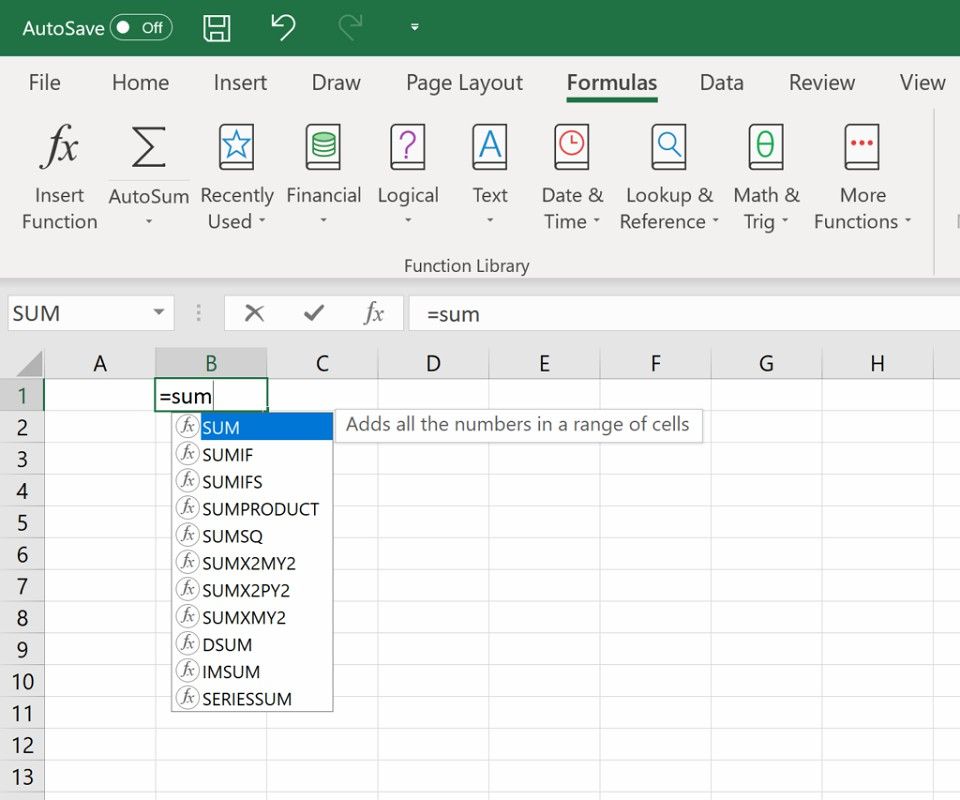
Revertir errores o recuperar lo borrado (CTRL + Z/CTRL + Y)
La función Ctrl + Z es ampliamente conocida, pero con Ctrl + Y puedes revertir esa operación desecha o borrado.
Eliminar duplicados
Si estás trabajando hace tiempo en una hoja de cálculo, es posible que algunos valores comiencen a repetirse, incluso cuando no debieran hacerlo. Eso esos casos, puedes eliminarlos desde Datos y Quitar duplicados, seleccionando con exactitud las columnas sobre las que debe aplicarse esta función tan interesante.
Congelar paneles
Nada mejor a fin de contrastar datos que se tienen lejos de otros dentro de la hoja de cálculo.
Desde Vista, Inmovilizar fila o Inmovilizar columna, te aseguras que no se vaya de tu visión.
Referencia absoluta o acción más reciente (F4)
Si necesitas una referencia absoluta o en la mayoría de casos, repetir la acción más reciente, con F4 podrás hacerlo. Para conseguir una referencia absoluta, en cambio, presiona la tecla mientras resaltas una celda con su fórmula.
Ver la última cifra (Ctrl + Abajo)
Para acceder a la última cifra en cuestión de segundos y en grandes bases de datos, sin estar paseándote por todo el contenido de la hoja de cálculo, no hay nada mejor que esta combinación Ctrl + Abajo.


Muy buenas!! Desgraciadamente la que más utilizo todavía en ctrl + Z, ya que tengo que deshacer muchos de los cambios que hago por ir probando cosas.
Hola Jose Boza.
Como comentas, al menos en una primera instancia es posible que esa sea la combinación más utilizada. De todos modos, te recomendamos que le eches un vistazo al curso de Excel que completamos poco a poco, donde encontrarás muchísima información interesante al respecto.
Saludos!